1、进入Win10系统的故障修复界面(重复强制关机可进入),再进入「高级选项」「命令提示符」。 2、执行: 01bcdedit /enum 复制代码 命令,如果看到提示,说明引导记录已经损坏。 3、执行
1、进入Win10系统的故障修复界面(重复强制关机可进入),再进入「高级选项」→「命令提示符」。
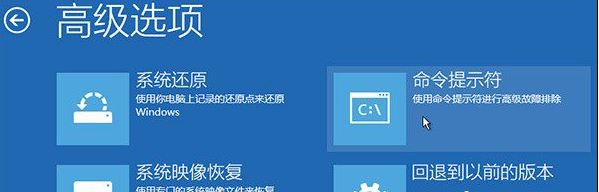
2、执行:
01bcdedit /enum
复制代码
命令,如果看到提示,说明引导记录已经损坏。

3、执行如下命令找到坏扇区并恢复可读取的信息:
01chkdsk /r
复制代码
磁盘检查完成后,可以尝试重启计算机查看问题是否得到解决。
4、如果问题依旧,请重启进入到「命令提示符」使用如下命令尝试重建并恢复已损坏的 Win10 系统文件:
01sfc /scanno
复制代码
5、最后依次执行如下命令修复 Win10 的主引导记录并重建 BCD 配置文件:
01bootrec /scanos
复制代码
01bootrec /fixmbr
复制代码
01bootrec /fixboot
复制代码
01bootrec /rebuildbcd
复制代码
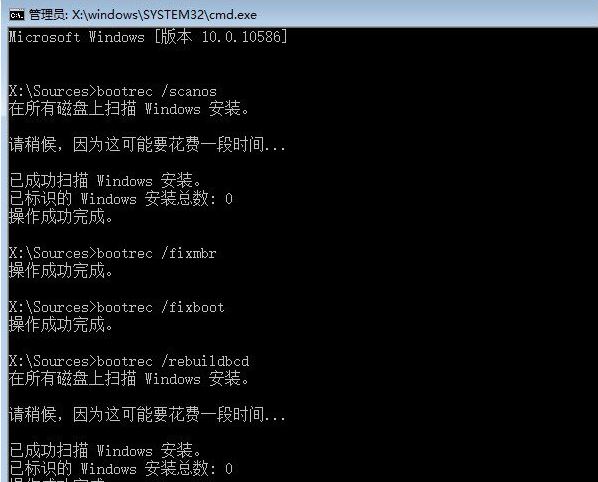
6、修复完成之后再次使用:
01bcdedit /enum
复制代码
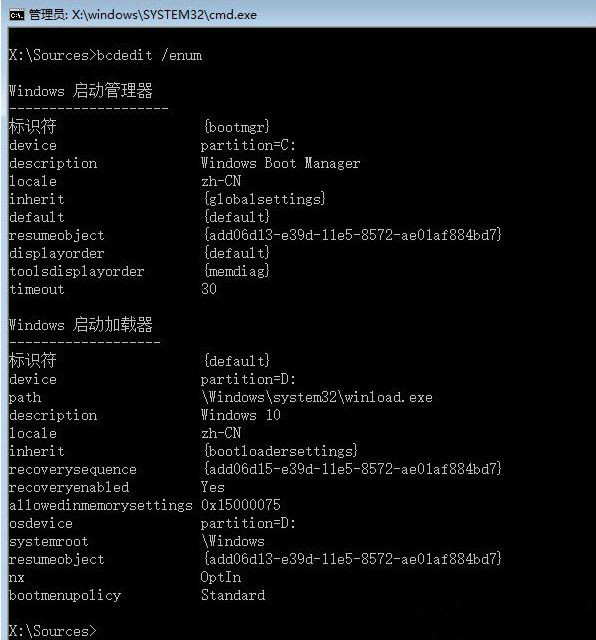
如果自动修复系统引导文件无法解决问题,可以尝试一下以上介绍的方法。
